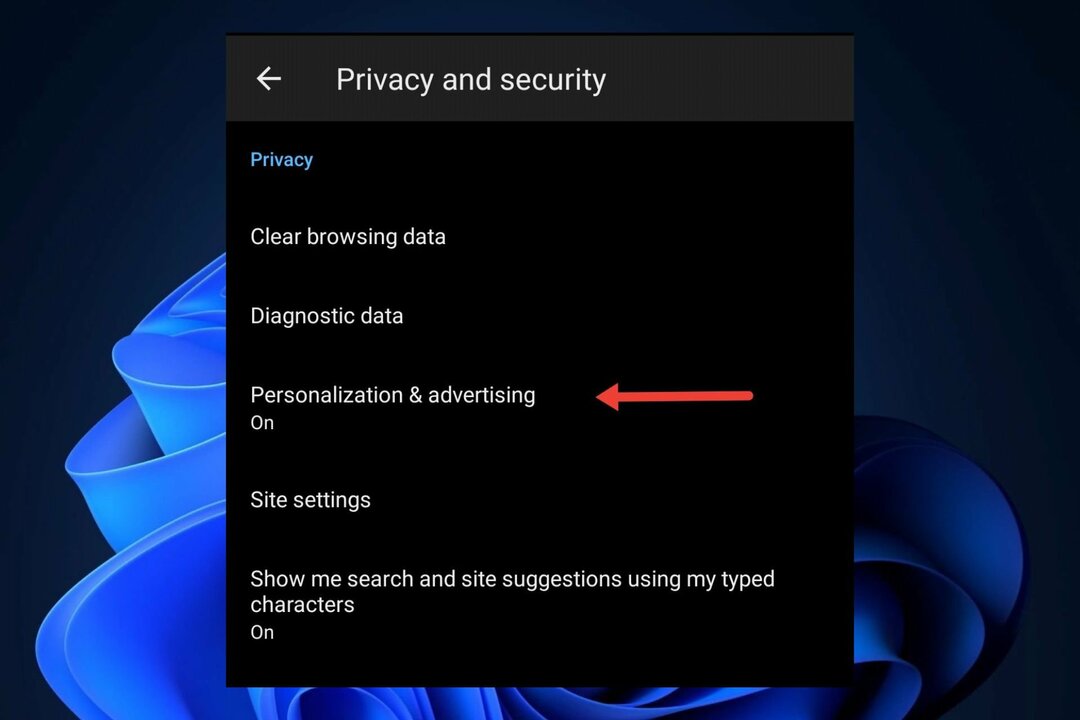Jak víme, výchozím prohlížečem v systému Windows 10 je Microsoft Edge. Od verze Edge Canary společnost Microsoft představila novou funkci pro podporu zabezpečeného DNS ve svém prohlížeči. Nejprve pochopme, co je DNS a jeho význam.
DNS je zkratka pro Domain Name System. Ve světě internetu je každý systém (počítač, server, telefon atd.) Identifikován jedinečnou adresou zvanou IP adresa. Systém, na kterém pracujeme, má IP adresu. Webový server, který je hostitelem webu, má také IP adresu. Například web www.example.com může mít adresu IP 91.92.66.99. Chcete-li ve svém prohlížeči otevřít stránku www.example.com, otevřete prohlížeč a do adresního řádku zadejte tento název domény a stiskněte klávesu Enter. Protože systémy rozumějí pouze jazyku čísel, potřebují tento název hostitele, který je v textu a číslach, převést na adresu IP. DNS je v zásadě server, který obsahuje mapování IP adres odpovídající názvu domény. Když například zadáte www.example.com a stisknete Enter, na pozadí se z prohlížeče odešle požadavek na server DNS a převést tento uživatelsky přívětivý název hostitele s abecedami a čísly na IP vhodnou pro zařízení adresa.
Nyní, když víme o DNS, pokusme se porozumět zabezpečenému DNS. Jak již bylo zmíněno dříve, z prohlížeče je odeslán požadavek, který server DNS žádá o IP adresu přidruženou k názvu domény. Z technického hlediska se označuje jako vyhledávání domén. Tento požadavek nyní není zabezpečený. To znamená, že požadavek je odeslán přes protokol HTTP a může být snadno snoopován útočníkem v síti. Služba DNS poskytovaná většinou ISP není v dnešní době zabezpečená. U zabezpečeného DNS se požadavek na vyhledávání DNS odesílá přes kanál HTTPS. Zde by byl požadavek zašifrovaný a bezpečný, takže by bylo obtížné do něj proniknout. Zabezpečené DNS se také označuje jako DNS-over-HTTPS nebo DoH. Příklady několika poskytovatelů zabezpečeného DNS jsou Cloudflare, Quad9, CleanBrowsing a DNS.SB atd.
Nyní, když jsme pochopili, co je zabezpečený DNS a jak funguje, podívejme se, jak používat tuto službu v Microsoft Edge. Vezměte prosím na vědomí, že pokud váš současný ISP již používá zabezpečenou službu DNS, nebude nutné provádět žádné změny. Pokud ne, Edge nabízí dvě možnosti provedení změn. V tomto článku se podívejme podrobně, jak změnit nebo nastavit zabezpečeného poskytovatele DNS v Microsoft Edge.
Kroky, které je třeba dodržovat:
Krok 1: Otevřete prohlížeč Microsoft Edge
Krok 2: V pravém horním rohu okna
- Klikněte na nabídku (…)
- Zvolte Nastavení

Krok 3: V zobrazeném okně Nastavení
- Vybrat Ochrana osobních údajů, vyhledávání a služby z nabídky na levé straně
- V nabídce na pravé straně přejděte dolů a na ikonu Bezpečnostní sekce
- Přepnout tlačítko pro zapnutí (tlačítko se nyní zobrazí v modré barvě) Pomocí zabezpečeného serveru DNS můžete určit, jak vyhledat síťovou adresu webových stránek.
- Klikněte na Vyberte poskytovatele služeb

POZNÁMKA:
- Ve výchozím nastavení Edge používá server DNS poskytovaný vaším současným poskytovatelem služeb Internetu
- Při změně serverů DNS mohou být některé weby nedostupné
Krok 4: Edge nabízí možnost výběru ze čtyř oblíbených zabezpečených serverů DNS. Z rozevírací nabídky vyberte zabezpečený server DNS, který chcete.
Krok 5: Pokud chcete místo toho použít svůj vlastní zabezpečený server DNS, klikněte na Zadejte vlastního poskytovatele textová část.

Krok 6: ze seznamu vyberte požadovaný DNS.

Je to jednoduché a v Edge můžete nastavit požadovaný zabezpečený server DNS.
To je vše. Doufáme, že to bylo poučné. Děkuji za přečtení. Laskavě komentujte a dejte nám vědět, pokud narazíte na nějaké problémy.